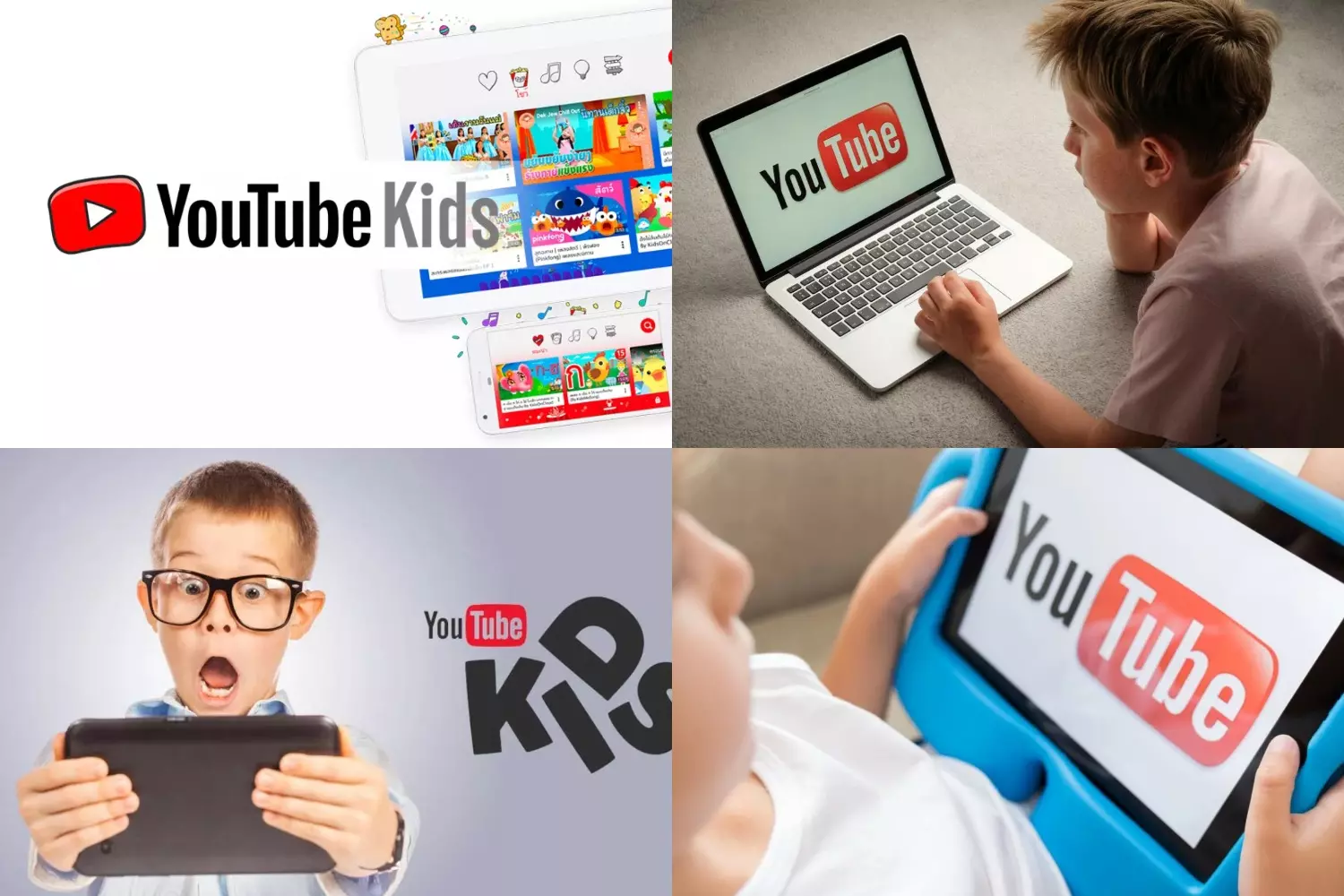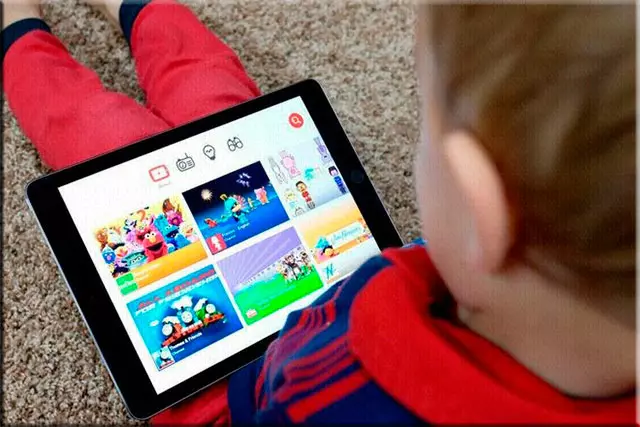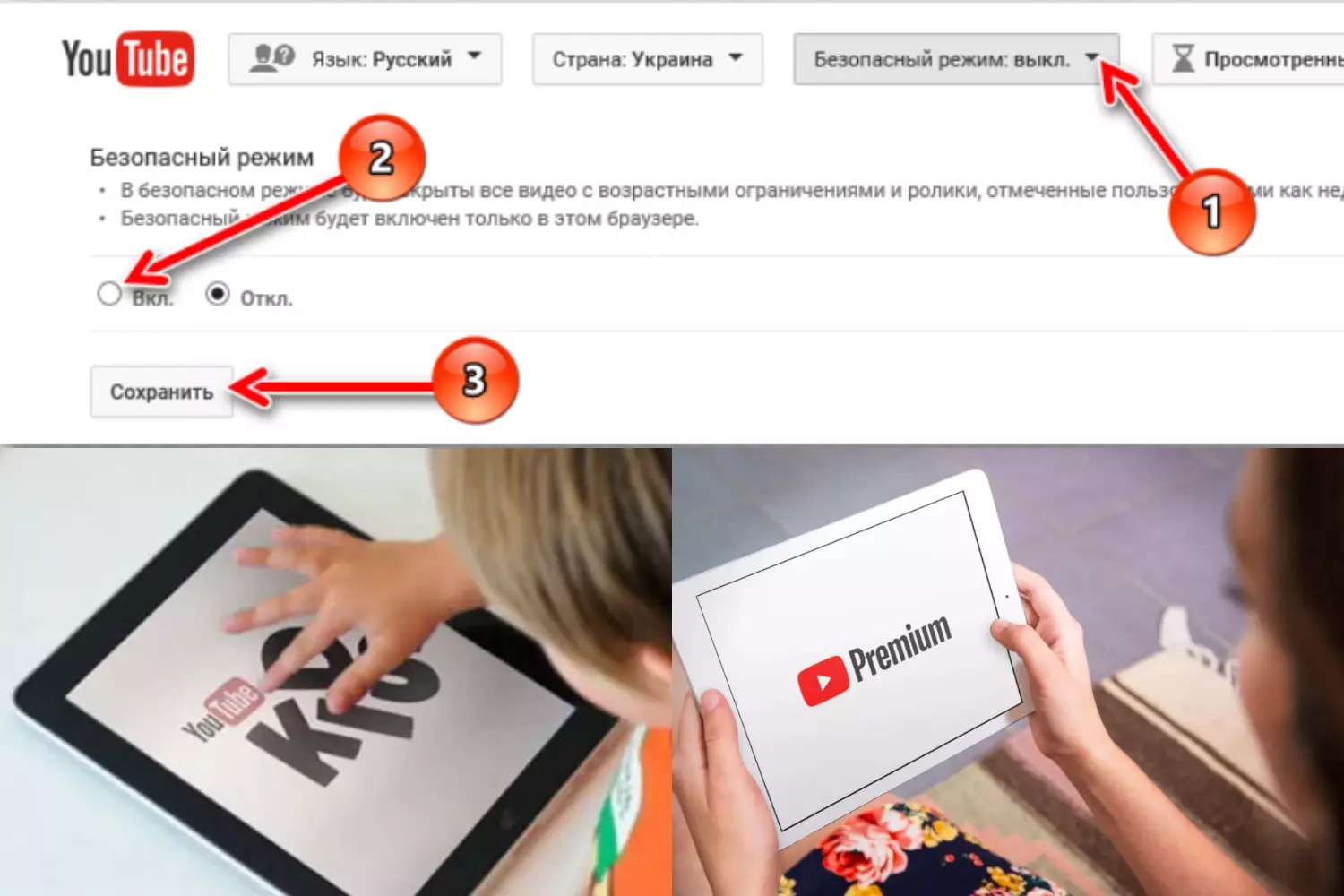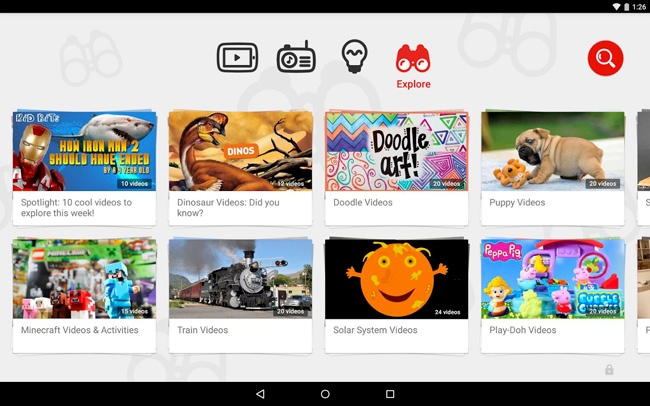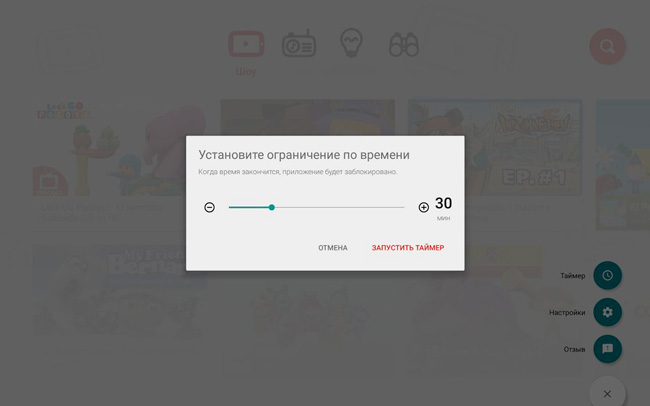Войдя в аккаунт в приложении «YouTube Детям», можно не только пользоваться функциями родительского контроля и управлять настройками, но и блокировать каналы, менять качество видео, а также делиться преимуществами YouTube Premium. Кроме того, вы можете войти на YouTube через связанный аккаунт родителя, чтобы:
- блокировать контент;
- отправлять ребенку видео с YouTube, если у него есть профиль в приложении «YouTube Детям».
Если вы обнаружите недопустимое видео в приложении «YouTube Детям», вы также можете пожаловаться на него. Команда специалистов по правилам YouTube рассмотрит вашу жалобу и при необходимости примет меры. Если вы пожалуетесь на видео, войдя в аккаунт, доступ к такому контенту в приложении «YouTube Детям» будет также закрыт при выполненном входе.
Функции, доступные в приложении YouTube
Отправка контента через приложение YouTube
Вы можете делиться каналами и видео с YouTube со своими детьми, если у них есть профили в приложении «YouTube Детям». Если вы отправите контент, который недоступен в приложении «YouTube Детям» из-за настроек, ребенок все равно сможет его посмотреть. Такие видео будут показываться на главном экране, пока вы не заблокируете их или не закроете к ним доступ.
Подсказка. Видео, которыми вы делитесь с ребенком, автоматически попадают на главную страницу. Вы можете определять, что он увидит в первую очередь.
Share content from YouTube to your child’s YouTube Kids experience
Примечание. Чтобы поделиться каналом или видео, нужно войти в аккаунт Google, который связан с контролируемым аккаунтом Google или профилем ребенка в YouTube Детям. Обратите внимание, что эта функция доступна только в мобильном приложении YouTube.
Как поделиться контентом с помощью связанного аккаунта родителя
Чтобы поделиться контентом из приложения YouTube:
- Нажмите на значок «Еще»
рядом с видео или страницей. Также можно нажать Поделиться
под видео.
- В открывшемся диалоговом окне выберите В YouTube Детям. Этот вариант будет доступен, только если ваш аккаунт связан с контролируемым аккаунтом Google или профилем в YouTube Детям.
- Выберите Поделиться рядом с профилем.
- После того как кнопка «Поделиться» сменится на кнопку Закрыть доступ, нажмите Готово.
Весь контент, которым вы поделились с ребенком, будет доступен на вкладке От родителей на главном экране YouTube Детям.
Некоторые видео и каналы нельзя отправить детям, в частности:
- видео с ограничениями по возрасту;
- видео с продакт-плейсментом;
- трансляции (отправить их ребенку можно только после завершения эфира);
- купленный контент;
- видео и каналы, которые вы ранее заблокировали в YouTube Детям;
- видео Shorts.
Как закрыть доступ к контенту, которым вы поделились
Сделайте следующее:
- Войдите в приложение «YouTube Детям».
- Откройте вкладку От родителей. Здесь собраны все видео и каналы, которыми вы поделились с ребенком.
- Нажмите на значок «Ещё»
рядом с контентом.
- Выберите Удалить из общедоступного.
ИЛИ
- Войдите в приложение YouTube.
- Откройте видео или страницу канала.
- Нажмите на значок «Ещё»
ИЛИ
- Выберите Поделиться
под видео.
- Выберите Поделиться
- В открывшемся диалоговом окне выберите В YouTube Детям. Этот вариант будет доступен, только если ваш аккаунт связан с контролируемым аккаунтом Google или профилем в YouTube Детям.
- Нажмите Закрыть доступ рядом с профилем ребенка.
- После того как кнопка «Закрыть доступ» сменится на кнопку Поделиться, нажмите Готово.
Как удалить контент, которым вы поделились с ребенком
- Войдите в приложение «YouTube Детям».
- Нажмите Родительский контроль.
- Нажмите на профиль ребенка.
- В разделе «Удалить отправленное» нажмите Удалить.
Блокировка каналов
Канал, к которому вы закрыли доступ, используя связанный аккаунт родителя, не будет показываться в профиле вашего ребенка в приложении «YouTube Детям».
Вы можете блокировать каналы и видео, чтобы они были недоступны в контролируемом аккаунте YouTube. Для этого нужно войти в связанный аккаунт родителя.
Blocking YouTube channels on supervised accounts
Примечания
- Если ребенок использует один аккаунт в YouTube Детям и на YouTube, то заблокированные каналы и видео будут недоступны на обеих платформах.
- Если вы заблокируете канал, ребенок не сможет смотреть на нем видео. Однако ему будут доступны как их копии, загруженные другими авторами, так и другие похожие каналы.
Как заблокировать канал на YouTube в связанном аккаунте родителя
Чтобы заблокировать канал с помощью компьютера:
- Перейдите на страницу канала.
- Откройте вкладку О канале.
- Нажмите «Пожаловаться на пользователя»
.
- Выберите вариант Заблокировать канал для детей. Он доступен, только если вы вошли в связанный аккаунт родителя.
- После этого может появиться предупреждение о том, что изменение не затронет похожие видео на других каналах. Нажмите Продолжить.
- Нажмите Заблокировать рядом с именем ребенка, которому вы хотите ограничить доступ к этому каналу.
- Кнопка Заблокировать сменится на Разблокировать, чтобы вы смогли поменять настройку, если передумаете.
- Нажмите Готово.
Чтобы заблокировать канал в приложении YouTube:
- Перейдите на страницу канала.
- Нажмите на значок «Ещё»
.
- Выберите вариант Заблокировать канал для детей. Он доступен, только если вы вошли в связанный аккаунт родителя.
- После этого может появиться предупреждение о том, что изменение не затронет похожие видео на других каналах. Нажмите Продолжить.
- Нажмите Заблокировать рядом с именем ребенка, которому вы хотите ограничить доступ к этому каналу.
- Кнопка Заблокировать сменится на Разблокировать, чтобы вы смогли поменять настройку, если передумаете.
- Нажмите Готово
.
Также можно заблокировать видео или канал в приложении «YouTube Детям» на устройстве ребенка.
Восстановление доступа через аккаунт YouTube
Вы можете восстановить доступ к каналу или видео. Для этого потребуется войти в тот же связанный аккаунт родителя, в котором вы заблокировали контент.
Как восстановить доступ к каналу в связанном аккаунте родителя
Чтобы разблокировать канал, откройте YouTube и следуйте инструкциям ниже.
На компьютере:
- Перейдите на страницу канала.
- Откройте вкладку О канале.
- Нажмите «Пожаловаться на пользователя»
.
- Выберите вариант Заблокировать канал для детей. Он доступен, только если вы вошли в связанный аккаунт родителя.
- После этого может появиться предупреждение о том, что изменение не затронет похожие видео на других каналах. Нажмите Продолжить.
- Выберите Разблокировать рядом с именем ребенка, которому вы хотите восстановить доступ к контенту.
- Кнопка Разблокировать сменится на Заблокировать, чтобы вы смогли изменить настройку, если передумаете.
- Нажмите Готово.
В приложении YouTube:
- Перейдите на страницу канала.
- Нажмите на значок «Ещё»
.
- Выберите вариант Заблокировать канал для детей. Он доступен, только если вы вошли в связанный аккаунт родителя.
- После этого может появиться предупреждение о том, что изменение не затронет похожие видео на других каналах. Нажмите Продолжить.
- Нажмите Разблокировать рядом с именем ребенка, которому вы хотите восстановить доступ к этому каналу.
- Кнопка Разблокировать сменится на Заблокировать, чтобы вы смогли изменить настройку, если передумаете.
- Нажмите Готово.
Также можно восстановить доступ к контенту в приложении «YouTube Детям» на устройстве ребенка.
Как восстановить доступ ко всем материалам
Чтобы разблокировать все видео и каналы, перейдите на YouTube и следуйте инструкциям ниже.
- Войдите в аккаунт родителя, с которым связан аккаунт ребенка.
- Нажмите на фото профиля
.
- Нажмите Настройки
.
- Нажмите Родительский контроль.
- Если вы используете компьютер, найдите пункт «Родительский контроль» и нажмите Настроить профили детей.
- Выберите профиль ребенка.
- В разделе «Общие настройки» выберите Разблокировать видео.
- Если после этого появится предупреждение, что доступ ко всем заблокированным видео и каналам будет восстановлен, выберите Разблокировать.
Также можно восстановить доступ к контенту в приложении «YouTube Детям» на устройстве ребенка.
Функции, доступные в приложении «YouTube Детям»
Блокировка контента
Видео и каналы, которые вы заблокируете, перестанут показываться в YouTube Детям до тех пор, пока вы не выйдете из аккаунта. Если вы попробуете заблокировать контент, не выполнив вход в аккаунт, появится сообщение с предложением войти.
Обнаружив недопустимое видео в приложении «YouTube Детям», вы также можете пожаловаться на такой контент. Команда специалистов по правилам YouTube рассмотрит вашу жалобу и при необходимости примет меры.
YouTube Kids: How to block videos
Как заблокировать контент
На главной странице:
-
Нажмите на значок «Ещё»
рядом с видео.
-
Выберите Заблокировать видео
.
-
Введите цифры, которые появятся на экране, или свой код доступа.
На странице просмотра:
- Нажмите на значок «Ещё»
в верхней части проигрывателя.
- Нажмите Заблокировать
.
- В открывшемся диалоговом окне выберите Заблокировать видео или Заблокировать канал.
- Нажмите Заблокировать.
- Введите цифры, которые появятся на экране, или свой код доступа.
Также можно заблокировать канал через YouTube, выполнив вход в связанный аккаунт родителя.
Восстановление доступа к контенту
Восстановить доступ к контенту можно в настройках приложения. Обратите внимание, что заблокированные видео и каналы можно смотреть, если выйти из аккаунта.
Как разблокировать контент в приложении YouTube Детям
- Откройте приложение «YouTube Детям» и войдите в нужный аккаунт.
- Нажмите на значок настроек
.
- В разделе «Конфиденциальность» нажмите Разблокировать видео.
- Нажмите Разблокировать.
Также можно разблокировать канал через YouTube, выполнив вход в связанный аккаунт родителя.
Примечание. Если вы управляете приложением «YouTube Детям» через сервис Family Link, доступ к видео можно восстановить в настройках Family Link. Подробнее…
Как изменить настройки качества видео
Вы можете выбрать автоматическую настройку качества или экономию трафика, если ваш ребенок смотрит видео на мобильном устройстве.
- Нажмите на значок «Ещё»
в верхней части проигрывателя.
- Выберите Качество.
- Выберите Авто (рекомендуется) или Экономия трафика.
YouTube Premium
Вы можете поделиться с ребенком преимуществами подписки YouTube Premium. Для этого нужно войти в приложение «YouTube Детям» с аккаунтом, в котором у вас оформлена подписка.
Как настроить доступ к расширенным возможностям YouTube Premium
Как связать подписку YouTube Premium с приложением YouTube Детям:
- Откройте приложение «YouTube Детям» на мобильном устройстве.
- Если вы используете приложение впервые, вам потребуется подтвердить свой год рождения.
- Войдите в аккаунт Google, в котором оформлена подписка YouTube Premium.
- Если на вашем устройстве уже сохранен аккаунт Google с подпиской, выберите его из списка. В противном случае нажмите Добавить аккаунт и следуйте инструкции на экране.
- Если в вашем аккаунте еще нет профиля ребенка в приложении YouTube Детям, создайте его.
- После этого расширенные возможности подписки YouTube Premium станут доступны в приложении «YouTube Детям». При желании отдельные функции, например фоновое воспроизведение и офлайн-режим, можно отключить. Также вы можете указать, какой объем видео будет сохраняться на устройстве ребенка.
Если в профиле вашего ребенка включена история просмотра и поиска, она будет сохраняться только на его устройстве. Данные не будут передаваться в ваш связанный аккаунт Google.
Эта информация оказалась полезной?
Как можно улучшить эту статью?
Содержание
- — Как включить поиск в детском ютубе?
- — Как включить поиск в YouTube детям в Family Link?
- — Как разрешить YouTube ребенку?
- — Как включить поиск в приложении Family Link?
- — Как подписаться на канал в детском ютубе?
- — Как разблокировать доступ к YouTube?
- — Как установить ютуб при родительском контроле?
- — Как войти в чужой аккаунт Гугл?
- — Как убрать ограничение по возрасту в YouTube?
- — Как включить ютуб в Family Link?
- — Как изменить возраст ребенка в гугл аккаунте?
- — Как отключить детский контент на ютубе?
- — Как найти ребенка по Family Link?
- — Как включить Family Link?
- — Как отключить Family Link без родителей?
Как включить поиск в детском ютубе?
Чтобы ввести поисковый запрос, ваш ребенок должен нажать на значок лупы в верхней части экрана. В мобильном приложении «YouTube Детям» также доступен голосовой поиск. Чтобы воспользоваться им, нужно нажать на значок микрофона на странице поиска, а затем произнести запрос.
Как включить поиск в YouTube детям в Family Link?
Чтобы перейти в раздел с настройками, нажмите на значок внизу экрана. У вас есть возможность настроить приложение «YouTube Детям» в соответствии с возрастом своего ребенка.
…
Что могут делать родители через приложение Family Link
- Отзывать жалобы на видео.
- Указывать возрастную категорию.
- Включать и отключать поиск.
Для начала возьмите свой смартфон или планшет (в котором вы настроили контрольную учетную запись), запустите приложение Family Link для родителей для Android или Ios и коснуться имя профиля несовершеннолетних. Затем нажмите кнопку Управление настройками> Гугл игры > Приложения и игры.
Как включить поиск в приложении Family Link?
В приложении Family Link
- Откройте приложение Family Link .
- Выберите профиль ребенка.
- Нажмите Настройки Приложения Android.
- В списке «Одобренные» нажмите Google.
- Включите или выключите «Поиск«.
Как подписаться на канал в детском ютубе?
Для этого нужно нажать Подписаться на странице просмотра или на канале автора. Новые видео станут появляться на экране с рекомендациями и будут выделены цветом. Чтобы увидеть, на какие каналы подписаны ваши дети, откройте раздел Рекомендации и перейдите на страницу Посмотреть ещё раз.
Как разблокировать доступ к YouTube?
Вы можете разблокировать видеоролики YouTube в три простых действия:
- Скачайте приложение Hotspot Shield для вашего устройства.
- После установки откройте приложение и щелкните «Подключить».
- Откройте любой браузер и начните смотреть видеоролики YouTube.
Как установить ютуб при родительском контроле?
Настройки контента
- Коснитесь значка замка . …
- Подтвердите свой возраст. …
- Нажмите «Настройки» .
- Выберите профиль ребенка и введите пароль от родительского аккаунта.
- Выберите один из этих параметров: Для дошкольников, Для самых маленьких, Для детей постарше или Только одобренный контент.
Как войти в чужой аккаунт Гугл?
В браузере Chrome
- Запустите Chrome на компьютере.
- В правом верхнем углу экрана нажмите на изображение профиля .
- Выберите Гость.
- Откройте любой сервис Google (например, сайт www.google.com) и войдите в аккаунт.
- Закончив работу, закройте все окна браузера, которые вы открывали в гостевом режиме.
Как убрать ограничение по возрасту в YouTube?
Проверить и изменить сведения о возрасте можно в настройках аккаунта Google.
- Откройте настройки своего аккаунта Google на компьютере.
- Перейдите в раздел Личные данные.
- Выберите Дата рождения.
- Нажмите на значок «Изменить» справа от даты.
- Проверьте указанную информацию и при необходимости исправьте ее.
- Нажмите Изменить.
Как включить ютуб в Family Link?
Чтобы включить или отключить Безопасный режим в Family Link:
- Откройте приложение Family Link на своем устройстве.
- В разделе «Настройки» нажмите Настройки Фильтры на YouTube.
- Установите переключатель Безопасный режим в положение «Вкл.» или «Выкл.».
Как изменить возраст ребенка в гугл аккаунте?
Примечание.
- Откройте приложение Family Link .
- Выберите профиль ребенка.
- На карточке «Настройки» нажмите Настройки Информация об аккаунте.
- В правом верхнем углу нажмите на значок «Изменить» .
- Внесите необходимые изменения.
- В правом верхнем углу нажмите Сохранить.
Как отключить детский контент на ютубе?
Отключить детский контент на Ютубе возможно через настройки страницы. Пользователю нужно перейти в свою учетную запись и убрать переключатель с раздела: «Безопасный».
Как найти ребенка по Family Link?
В приложении Family Link родители могут посмотреть, где находится устройство Android их ребенка.
- Откройте приложение Family Link .
- Выберите профиль ребенка.
- На карточке «Местоположение» нажмите Настроить.
- Включите настройки, необходимые для получения информации о местоположении устройства.
- Нажмите Включить.
Как включить Family Link?
На родительском устройстве откройте приложение Google Family Link, нажмите далее и выберите ваш Google аккаунт. Далее выберите аккаунт вашего ребёнка как аккаунт, который вы хотите контролировать. Затем приложение попросит вас взять телефон ребёнка: на нём нажмите кнопку «Далее» чтобы получить код подключения.
Как отключить Family Link без родителей?
Как удалить Family Link на телефоне ребёнка без родителей?
- Зайти в настройки и найти опцию Google.
- Нажать на «Управление аккаунтом Google»
- Данные и персонализация
- Удалить аккаунт Google.
- Всё подтверждаем и удаляем аккаунт.
- Удалить Family Link.
- Восстановить аккаунт если в этом аккаунте были игровые аккаунты либо что-то.
Интересные материалы:
Как удалить обновления безопасности виндовс 10?
Как удалить обновления Microsoft Office 2016?
Как удалить обновления Windows 10 которые не устанавливаются?
Как удалить обновления Windows Server 2008 r2?
Как удалить образ в ультра исо?
Как удалить обычное сообщение у собеседника?
Как удалить очередь печати Windows 7?
Как удалить один из аккаунтов Gmail?
Как удалить один из аккаунтов в гугл?
Как удалить один из аккаунтов в Гугле?
YouTube канал превратился в современную энциклопедию контента. Множество роликов, лайфхаков, клипов звезд, интервью, рецептов, выпусков шоу и развлечений можно найти на одном сайте. Но среди всей массы контента встречается много таких материалов, которые нельзя назвать развивающими или образовательными, особенно когда речь заходит о том, что данным каналом пользуются дети.
Если ваш ребенок заглянет на главную страницу YouTube, он может увидеть то, что для него не предназначено или просто еще рано ему такое смотреть. И речь не идет о запрещенном контенте для взрослых, а о том, что для малыша вообще будет не интересно и не актуально – например, новости, обзоры гаджетов, рецепты красоты и т.д.
Каждый родитель беспокоится о том, что его ребенок можно найти в Интернете и какой посыл несет для него такая информация. Чтобы оградить малыша от опасного или просто нежелательного для его возрастной категории контента, было создано специальное приложение Youtube детям. Именно о нем пойдет речь в нашем обзоре.
Это удобное и функциональное приложение, именуемое детский ютуб, открывает широкие возможности для аудитории до 13-ти лет, а родители могут настраивать контент, чтобы ребенок был погружен в мир мультфильмов и образовательных программ.
Возможности ютуб детям для категории 0-13 лет:
- установка бесплатного приложения на смартфоне и создание индивидуального профиля для каждого ребенка. Контент представляет собой библиотеку детского видео из фильмов, передач, учебных материалов, авторских видео для детей разных возрастов до 13-ти лет, при этом отсутствует реклама, которая не актуальна малышам;
- блокировка нежелательного контента и каналов со стороны родителей, при этом можно выбирать, какие коллекции видео будут доступны для детского просмотра;
- контроль детского аккаунта через сервис Google Family Link, то есть ребенок не сможет посещать другие приложения, кроме Ютуб детям на ПК;
- контроль времени, которое малыш тратит на просмотр или посещение канала YouTube. Норма в день – это не более 3-х часов, если позволять большее время, это вызовет привыкание и информационную зависимость от Интернета, что чревато нарушением отношений с друзьями, ухудшением здоровья и снижением школьной успеваемости.
Возможности YouTube детям для категории старше 13-ти лет:
- после 13-ти лет у ребенка появляется выбор – пользоваться аккаунтом под родительским контролем или управлять им самостоятельно. При втором варианте YouTube детям уже не будет актуален, а все запретные или заблокированные каналы и ролики станут доступными;
- еще до достижения 13-ти лет вашим ребенком вы можете снять все ограничения и позволить ему самостоятельно посещать YouTube, но в безопасном режиме;
- функция Безопасного режима сводится к тому, что на экран не выводятся ролики, которые могут быть нежелательными к просмотру ребенком. Система проводит автоматический анализ и собирает сведения по ограничениям.
Смотреть и искать детские мультики и видео стало более безопасно
Детский Ютуб – это удобно, безопасно и комфортно как для самого малыша, так и для его родителей.
Чтобы детские мультики было приятно смотреть и не думать о нежелательном контенте, придерживайтесь следующих полезных рекомендаций:
- создать для ребенка отдельный Google-аккаунт. И не стоит родителю им пользоваться в своих целях, иначе в рекомендационном разделе появится много контента, который нацелен на взрослую аудиторию, а не на детскую;
- подписаться на каналы, который будут интересны детям – это могут быть мультфильмы, развлекательные, образовательные, игровые шоу и передачи;
- подключиться к YouTube Premium, чтобы полностью убрать рекламу. С помощью такой подписки можно сохранять видео и плейлисты у себя на ПК, а также осуществлять их воспроизведение даже при отсутствии Интернета, также прослушивать музыку параллельно с работой других приложений и программ, смотреть фильмы и сериалы в неограниченном доступе через YouTube Originals.
Если вы используете канал осознанно и знаете, как сделать его полезным для своего ребенка, это станет для него самым любимым и лучшим местом в Интернете, чтобы смотреть детские мультики и обучающие передачи.
В сочетании с VPN можно скачать Ютуб детям и превратить в безопасное медиапространство для всей семьи, поскольку возможности виртуальной сети достаточно широки и гарантируют полную безопасность серфинга с защитой личных данных каждого пользователя.
Настраиваем детский Youtube
Теперь рассмотрим, как зайти в детский Ютуб и правильно настроить его, чтобы обеспечить ребенку комфортное использование.
Сразу стоит отметить такие особенности YouTube детям, которые добавляют приложению привлекательности и пользовательского интереса:
- веселое и красочное оформление – все изображения большие, иконки четкие, благодаря чему навигация в приложении происходит максимально просто и комфортно для детского пользования. Если ребенок еще не научился писать или печатать на клавиатуре, можно воспользоваться голосовым поиском;
- семейный контент – разделение каналов и плейлистов на 4 основных категории: обучающие, музыка, шоу и развлечения, исследовательские;
- контроль для родителей – при открытии приложения сразу можно понять, по какому принципу генерируются рекомендации, а также отмечать нежелательные видео;
- управление поисковыми параметрами – родитель самостоятельно выбирает, какой контент будет открыт для ребенка. В приложении есть настройки для доступа ко всем видео или заблокированному поиску, что на странице оставлять только разрешенные к просмотру ролики;
- таймер – это встроенная опция, позволяющая ограничивать время посещения канала, а также приложение сообщает ребенку, что сессия скоро завершится;
- звук – можно включать и отключать фоновую музыку и звуковые эффекты;
- пароль пользователя – создание пароля и доступ к настройкам и всей информации о приложении;
- без авторизации – пользование приложение доступно без аккаунта Google.
Заключение
YouTube детям для Windows конструктивно и четко разработан таким образом, чтобы каждый юный зритель смог легко и комфортно смотреть увлекательные ролики, а родителям не стоит бояться и переживать, что ребенок попадет под влияние нежелательного видео.
Разработчики YouTube внимательно следят за тем, чтобы в детскую коллекцию попадал только семейный контент. Благодаря автоматическим алгоритмам и системам ручной проверки удается создать полезную библиотеку роликов, а также изменять и совершенствовать ее с учетом родительского мнения.
Самые важные вопросы о YouTube Детям
-
Как скачать YouTube детям?
Данное приложение доступно для скачивания на ПК или на смартфон. Для Android-гаджетов вы можете сказать его через Play Market, для ПК – через сайт https://www.youtubekids.com/.
-
Как ограничить доступ в ютуб детям?
Чтобы канал YouTube был безопасным и полезным для ребенка, родители могут выполнить соответствующие настройки, ограничивающие доступ к нежелательным видео и время сессии.
Основные настройки YouTube детям:
- родительский контроль;
- таймер;
- управление параметрами поиска;
- пароль;
- создание семейного контента.
-
Как заблокировать канал на Ютуб детям?
Чтобы заблокировать нежелательное видео или целый канал от детских глаз, необходимо выполнить это через главный экран или страницу просмотра.
Если блокировка происходит через главный экран:
- нажать знак меню рядом с видео;
- выбрать опцию блокировки видео или канала;
- ввести свой код доступа или цифры, изображенные на экране.
Если блокировка происходит через страницу просмотра:
- нажать меню в верхней части проигрывателя;
- выбрать опцию блокировки;
- выбрать вариант блокировки видео или канала;
- подтвердить блокировку;
- ввести свой код доступа или отображенные на экране цифры.
-
Как ввести пароль в Ютуб детям?
В разделе родительских настроек можно создать код доступа, чтобы получить права посещения детского канала:
- нажать значок замка;
- выбрать опцию установки кода доступа;
- ввести цифры, отображенные на экране;
- придумать свой пароль;
- подтвердить его.
Специальное детское приложение для просмотра видео
Сервис «YouTube Детям» был создан специально так, чтобы детям было проще находить и смотреть увлекательные ролики, а родителям – управлять тем, как используется приложение.
Безопасный контент
Мы внимательно следим за тем, чтобы в коллекцию «YouTube Детям» попадали только ролики, которые подходят для семейного просмотра. Чтобы скрыть нежелательные материалы, мы используем автоматические алгоритмы, проверяем контент вручную, а также учитываем мнение самих пользователей. Тем не менее поскольку у нас нет возможности заранее смотреть все видео, в приложении могут попадаться недопустимые ролики.
Родительский контроль
Устанавливайте ограничения по времени. Не хотите, чтобы ваш ребенок пользовался приложением слишком долго? Просто установите таймер. Когда время истечет, приложение будет автоматически закрыто.
Следите за тем, какие ролики смотрит ваш ребенок. Список просмотренных видео есть на странице «Посмотреть ещё раз».
Блокируйте неподходящий контент. Считаете ролик неприемлемым? Просто заблокируйте его или весь канал, и такой контент будет скрыт.
Сообщайте о недопустимых видео. Вы можете пожаловаться на неприемлемый контент, и мы проверим его.
Отдельные профили для детей
Всего можно создать восемь профилей – каждый с отдельной подборкой контента и со своими настройками. В них доступно четыре режима: «Только одобренный контент», «Для самых маленьких», «Для дошкольников» и «Для детей постарше».
В режиме «Только одобренный контент» ребенку недоступен поиск по приложению. Видео, каналы и плейлисты, которые он может смотреть, выбираете вы. В подборку «Для самых маленьких» мы добавили ролики, которые помогают в игровой форме развивать творческие способности юных зрителей и поощрять их тягу к знаниям и открытиям. Дошкольникам мы предлагаем мультфильмы, детские песни и видеоуроки о том, как сделать что-то своими руками. Дети постарше могут смотреть музыкальные клипы и видео об играх, а также пользоваться поиском.
Контент на любой вкус
В нашем новом приложении собраны самые интересные ролики для юных зрителей: сериалы, песни, учебные видео и многое другое.
Важная информация
Родительские настройки нужны, чтобы контролировать, что смотрит ребенок и сколько времени он проводит в приложении.
Кроме того, зрителям могут встречаться ролики коммерческого характера, созданные не рекламодателями, а самими авторами. Когда ребенок смотрит видео в своем аккаунте, мы собираем и используем сведения в соответствии с Примечанием о конфиденциальности данных в аккаунтах Google. Если же вход не выполнен, то действует Примечание о конфиденциальности в приложении «YouTube Детям».
Что нового
22 мая 2023 г.
Версия 8.20.0
Исправлены ошибки и повышена стабильность работы.
Оценки и отзывы
4,7 из 5
Оценок: 170,8 тыс.
Класс но…
Спасибо большое за такой ютуб мне нравится но… тут есть The last of us на гитаре иии я люблю ещё и Метел гир добавьте пожалуйста песню ,,Его позывной змея’’ заранее спасибо.
Игра
Игра для маленьких детей но норм для других
YT детям очень классно советую ❤️💕😘😜
Здравствуйте я Арина мне 8 лет. А теперь вопрос почему такой неготовность про него? А? Всё же идеально разработчики продолжайте в то же духе не чего не лагает не каких матов всем советую и для Взрослых у меня есть млатчая сестрёнка какой она хочет мультик я ей ищу 🔍 и нам выдаёт то что мы хотим и не каких метов ( правда я уже это говорила 🙈) так что можете не волноваться кстати ☝🏻 кто-то пишет что надо контролировать что они смотрят там есть кнопочка нажимаете её и там всё то что смотрел ваш ребёнок 👧🏻 так что не беспокойтесь всё отлично 👍🏻 можете скачать! Что бы это увидели все то пусть кому не сложно нажмите кнопку полезно ( кстати жду обновления вы же его хотите? Вот чтобы разработчики увидели это то кого не затруднит нажмите кнопку полезно и будет обновления надеюсь 🤞🏻 держу пальчики ) и на этом всё до свидания 🤝🏻:):):)
Конфиденциальность приложения
Разработчик Google LLC указал, что в соответствии с политикой конфиденциальности приложения данные могут обрабатываться так, как описано ниже. Подробные сведения доступны в политике конфиденциальности разработчика.
Связанные
с пользователем данные
Может вестись сбор следующих данных, которые связаны с личностью пользователя:
-
Геопозиция
-
Контактные данные
-
Пользовательский контент
-
История поиска
-
Идентификаторы
-
Данные об использовании
-
Диагностика
Не связанные
с пользователем данные
Может вестись сбор следующих данных, которые не связаны с личностью пользователя:
-
Пользовательский контент
-
Другие данные
Конфиденциальные данные могут использоваться по-разному в зависимости от вашего возраста, задействованных функций или других факторов. Подробнее
Информация
- Провайдер
- Google LLC
- Размер
- 181,2 МБ
- Категория
-
Развлечения
- Совместимость
-
- iPhone
- Требуется iOS 14.0 или новее.
- iPad
- Требуется iPadOS 14.0 или новее.
- iPod touch
- Требуется iOS 14.0 или новее.
- Apple TV
- Требуется tvOS 12.0 или новее.
- Языки
-
русский, азербайджанский, албанский, амхарский, английский, арабский, армянский, африкаанс, баскский, белорусский, бенгальский, бирманский, болгарский, боснийский, венгерский, вьетнамский, галисийский, голландский, греческий, грузинский, гуджарати, датский, зулу, иврит, индонезийский, исландский, испанский, итальянский, казахский, камбоджийский, каннада, каталанский, киргизский, корейский, лаосский, латышский, литовский, македонский, малайский, малаялам, маратхи, монгольский, немецкий, непальская, норвежский (букмол), панджаби, персидский, польский, португальский, румынский, сербский, сингальский, словацкий, словенский, суахили, тайский, тамильский, телугу, традиционный китайский, турецкий, узбекский, украинский, упрощенный китайский, урду, филиппинский, финский, французский, хинди, хорватский, чешский, шведский, эстонский, японский
- Возраст
- 4+, для детей 0–5 лет
- Copyright
- © Google LLC 2015
- Цена
- Бесплатно
-
Сайт разработчика
-
Поддержка приложения
-
Политика конфиденциальности
-
Сайт разработчика
-
Поддержка приложения
-
Политика конфиденциальности
Другие приложения этого разработчика
Вам может понравиться
Описание и рекомендации
YouTube Kids – кроссплатформенное мобильное приложение для поиска и просмотра детского видео: мультипликация, ролики, семейные кинофильмы, фильмы в сети Интернет.
Детский Ютуб содержит встроенную фильтрацию файлов мультимедиа, дополнен функциями родительского контроля. Программа совместима со Смарт ТВ, операционными системами iOS, Android. Софт обладает мультиязычным интерфейсом, включая русский и украинский.
Системные требования
YouTube Kids функционирует на следующих видах устройств:
- планшеты, смартфоны с версией Android от 4.1;
- Apple-устройства – iPhones, iPads, iPods с iOS 14.0 и выше;
- Smart TV производителей Samsung, LG и Sony, а также Андроид ТВ.
Особенности работы с приложением на Андроид устройствах
Принципиальное отличие Ютуба для детей – фильтрация содержимого поиска. Видео со сценами насилия, нецензурной лексикой, прочим взрослым контентом отсеивается автоматически.
Главное окно приложения классифицирует видео по четырем навигационным категориям:
- Шоу. Содержит популярные каналы и передачи для малышей: «Говорящий Том и друзья», «Улица Сезам», а также подобные им.
- Музыка. Представляет клипы, выступления детских групп – Kidz Bop, например.
- Обучающее. Включает ролики с образовательным уклоном.
- Калейдоскоп. Предлагает видео по конкретным тематикам.
Последнее обновление софта позволяет родителям устанавливать доступ ребенка к мультимедиа соответственно возрастным группам: older, younger.
Подросткам старше 8 лет открыт весь контент, у малышей присутствуют ограничения по прослушиванию музыки и просмотру игрового видео. Это глобальный детский фильтр. Управлять более тонко доступом малышей к сетевому видео позволяют настройки программы.
Краткий обзор функций родительского контроля
Интерфейс YouTube Kids предоставляет взрослым следующие возможности:
- создание до 8 профилей – эффективное решение для многодетных семей;
- разрешение онлайн поиска (по умолчанию) или запрет – доступным остается видео только из автоматической подборки;
- таймер – устанавливает ограничение по времени в интервале 1 – 120 минут;
- блокировка конкретного видео по собственному усмотрению.
Дополнительно ютуб для детей имеет функции очистки истории посещений и обратной связи. Последняя опция позволяет добавить собственные пожелания по усовершенствованию программы.
Активация функций родительского контроля осуществляется иконкой замка в правом нижнем углу. Чтобы открыть «взрослое меню» потребуется ввести четырехзначный пароль.
YouTube Kids на Айфоне
Интерфейс и возможности приложения не отличаются при смене платформы. Аналогично Андроид устройствам, iOS версия также имеет яркую кнопку поиска – это лупа красного цвета.
Функция доступна в двух режимах. Первый – набор строки вручную, второй – голосовой поиск для детей, не освоивших алфавит.
Скачать детский Ютуб на компьютер
Официальной версии YouTube Kids для ПК не существует. Единственный выход из ситуации: загрузить приложение для Андроид и установить его через эмулятор (BlueStacks, например).
Подобный подход имеет ряд недостатков:
- инсталляция дополнительного софта;
- условно-бесплатный характер распространения большинства эмуляторов – требуется купить лицензию или установить другой, ненужный софт, с риском получить программу-шпиона;
- лишняя нагрузка на процессор;
- вероятность некорректной работы непосредственно мобильного приложения.
Оставляя ребенка у ПК, родители рискуют утратить основную идею YouTube Kids. Находчивый подросток может переключиться на веб-браузер, где поиск видео производится без фильтрации.
Заключение
Приложение Ютуб детям скачать бесплатно, быстро и в последней редакции с русскоязычным интерфейсом предлагает наш сайт.
Софт распространяется как freeware продукт за счет внедрения рекламных блоков в видеоролики. Отключить адвертайзинг можно платной подпиской YouTube Premium.
Скриншоты
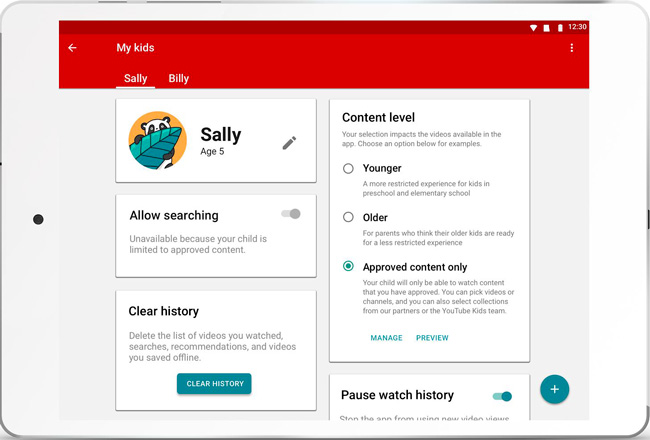
Предыдущие версии
Скачать YouTube Kids 8.20.0 (APK)
Скачать YouTube Kids 8.19.1 (APK)
Скачать YouTube Kids 8.18.3 (APK)
Скачать YouTube Kids 8.17.2 (APK)
Скачать YouTube Kids 8.15.0 (APK)
Скачать YouTube Kids 8.13.3 (APK)
Скачать YouTube Kids 8.09.2 (APK)
Скачать YouTube Kids 8.05.2 (APK)
Скачать YouTube Kids 8.01.1 (APK)
Скачать YouTube Kids 7.49.2 (APK)
Скачать YouTube Kids 7.41.1 (APK)
Скачать YouTube Kids 7.36.2 (APK)
Скачать YouTube Kids 7.30.1 (APK)
Скачать YouTube Kids 7.19.3 (APK)
Скачать YouTube Kids 7.16.2 (APK)
Скачать YouTube Kids 7.08.1 (APK)
Скачать YouTube Kids 6.42.1 (APK)
Скачать YouTube Kids 6.08.3 (APK)
Скачать YouTube Kids 5.45.3 (APK)